La actualización acumulativa KB3194798 incluye mejoras de calidad. No se introducen nuevas características del sistema operativo en esta actualización. Los cambios clave incluyen:
Fiabilidad mejorada de Bluetooth y sistema de archivos de almacenamiento.
Se solucionó el problema que causaba que los controladores de impresora no se instalaran correctamente después de instalar la actualización de seguridad KB317005.
Se solucionó el problema que causaba errores de inicio de sesión si se ingresaba una contraseña incorrectamente o si una nueva contraseña no cumplía con los requisitos de complejidad de la contraseña después de instalar la actualización de seguridad KB3167679.
Se solucionó el problema que requería que los usuarios cerraran sesión y volvieran a iniciarla antes de usar la aplicación que instalaron con el instalador de Windows (MSI).
Soporte mejorado para redes al agregar nuevas entradas a la base de datos de Nombre de punto de acceso (APN).
Se solucionó un problema que causaba un agotamiento excesivo de la batería en Windows 10 Mobile cuando se conectaba a Wi-Fi.
Se solucionó el problema en el que la configuración de la huella digital y el reconocimiento del iris a veces causa que el inicio de sesión falle en Windows 10 Mobile.
Se solucionó el problema que causaba un alto uso de la CPU en Windows 10 Mobile.
Se abordaron problemas adicionales con la reproducción multimedia, el horario de verano revisado, la autenticación, Internet Explorer 11 y Windows Shell.
Actualizaciones de seguridad para Microsoft Edge, Internet Explorer 11, registro de Windows y centro de diagnóstico.
Para obtener más información sobre la lista completa de archivos afectados, consulte KB3194798.
(a través de WU History)
Si no puede actualizarlo a través de WU por algún motivo (puede quedar atascado al 95% en algunos sistemas), puede descargarlo directamente del catálogo de WU.
Enlaces de descarga directa
Actualización: algunos usuarios informaron que no pueden instalar el archivo .msu descargado directamente del catálogo de Windows Update. Hasta que MS solucione el problema, es posible que deba confiar en la actualización regular de Windows para instalar la CU.
Windows 10 v1607 x86: windows10.0-kb3194798-x86_30ca81056fa468110773767f5b3de65711809c90.msu [421.4 MB]
Windows 10 v1607 x64: windows10.0-kb3194798-x64_8bc6befc7b3c51f94ae70b8d1d9a249bb4b5e108.msu [779.7 MB]
Problemas KB3194798 reportados por los usuarios
1. No se puede instalar la actualización KB3194798
Algunos usuarios no pudieron instalar la actualización a través de Windows Update o ejecutando el paquete .msu descargado directamente del catálogo de Windows Update. La descarga de WU se atascó al 95% o en una etapa temprana. Y, según los informes, la descarga de .msu no se instaló para algunos usuarios debido a problemas con el certificado.
¿El script KB3194496 PowerShell de Microsoft soluciona los problemas KB3194798?
La ejecución de la corrección del script de PowerShell que Microsoft creó para KB3194496 (14393.222) también parece funcionar para los problemas de instalación de KB3194798. Consulte esta publicación, y esta en Microsoft Answers.
2. Disk Cleanup dice que Windows Update Cleanup ocupa 3.99 TB
Para aquellos que pudieron instalar la actualización con éxito, Disk Cleanup mostró 3.99 TB (Terabytes) como ocupado por los archivos de Windows Update Cleanup.
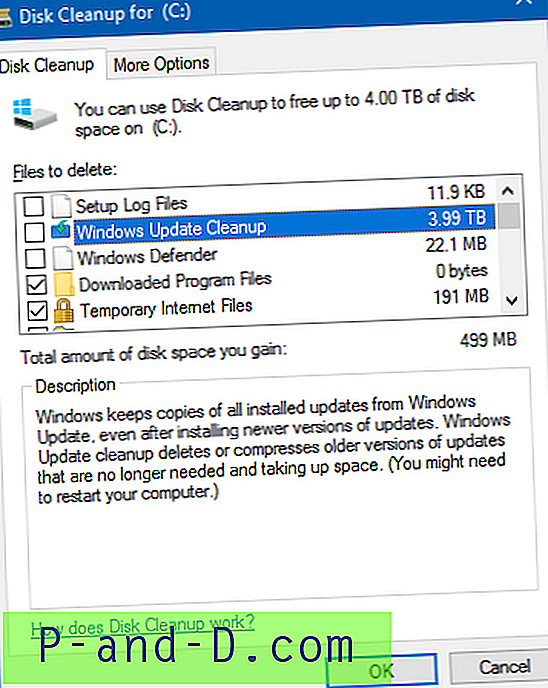
Actualización: lo mismo ocurrió después de instalar la actualización acumulativa de noviembre para Windows 10 v1607 KB3200970 (14393.447).
Parece que hay un error en alguna parte, * quizás * Disk Cleanup está calculando mal el tamaño de la carpeta WinSxs al no tener en cuenta los enlaces duros en cuenta. Sin embargo, 3.99 TB todavía suena enorme. El mismo problema ha sucedido antes cuando se usa Disk Cleanup. Todavía tenemos que escuchar lo que Microsoft tiene que decir sobre esto.
Seleccionar el elemento en Liberador de espacio en disco y hacer clic en Aceptar podría limpiar la entrada, pero elegí usar DISM en su lugar. Hice una limpieza de componentes usando DISM que limpió un poco de espacio y eliminé Windows Update Cleanup de la lista de elementos para limpiar en las opciones de limpieza de disco. Eso es porque DISM ha hecho la tarea de limpieza.
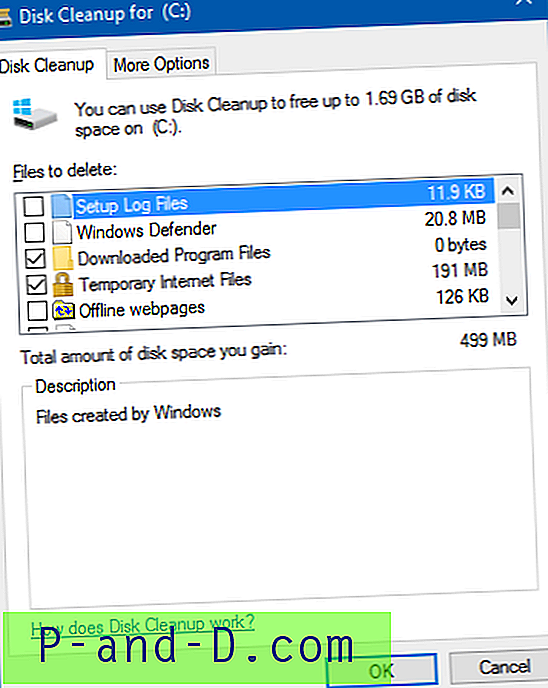
Analizar y limpiar el almacén de componentes con DISM
Comando para analizar e informar si se requiere una limpieza de componentes o no, para ejecutarse desde el símbolo del sistema elevado.
dism / en línea / Cleanup-Image / AnalyzeComponentStore
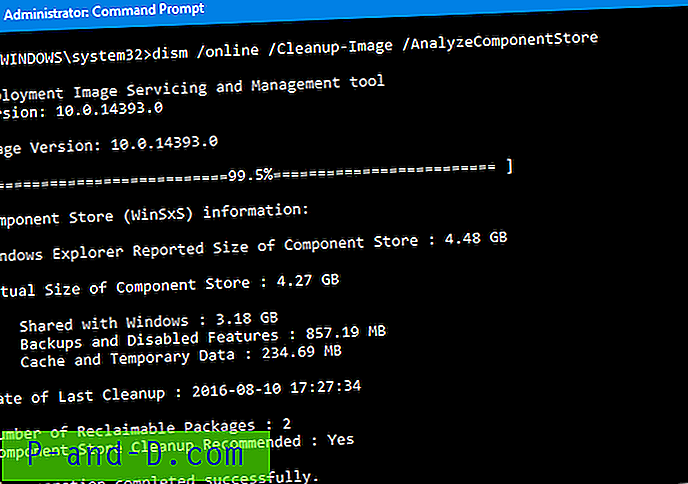
Y, aquí está el comando para hacer una limpieza de la tienda de componentes.
dism / en línea / Cleanup-Image / StartComponentCleanup

/StartComponentCleanup limpia los componentes reemplazados y reduce el tamaño del almacén de componentes. Tenga en cuenta que no puede desinstalar actualizaciones después de usar DISM con este parámetro de línea de comandos.




